乐山社保缴费查询个人账户、乐山社保卡余额查询、乐山养老保险查询个人账户以及城乡医疗保险怎么查?下面就给大家分享下。 四川乐山社保网上查询方法 本教程以乐山市社保查询......
2022-07-04 207 四川乐山社保网上查询
有时人们上台演讲时,打开ppt出来的却是一堆乱码,场面变得十分尴尬,那么ppt打开乱码是怎么回事?ppt打开乱码怎么解决?下面为大家解决这两个问题。
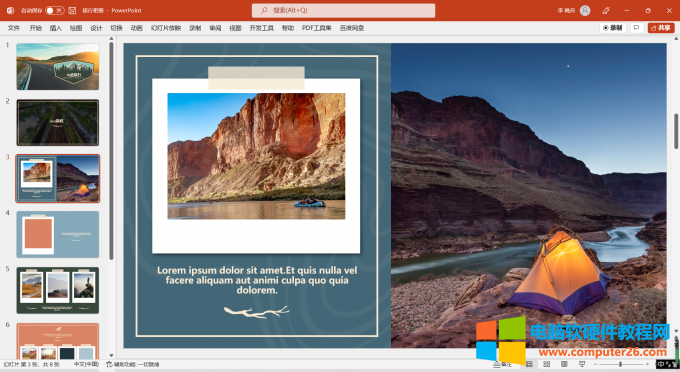
图1 Microsoft PowerPoint
一、ppt打开乱码怎么回事
一个现象背后对应的往往是多种原因,ppt乱码也有许多不同的可能性:
1.资源库中没有对应格式的字体,这些不能加载出来的字就会以乱码的形式出现。
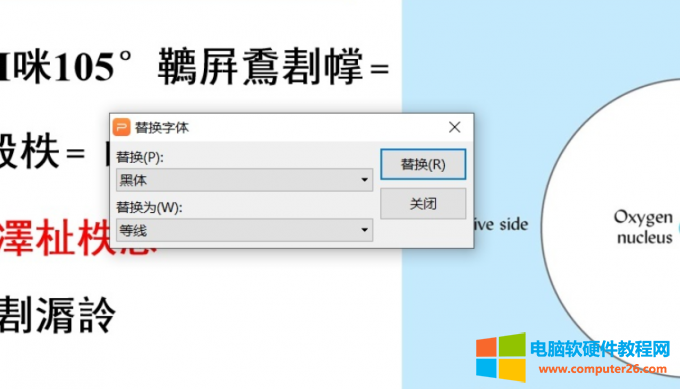
图2 字体无法加载
2.没有下载相应的公式编辑器,与字体问题相同,这种情况通常出现在将文件发送给别人时,因为每个人的软件配置都不一样,就会容易出现资源无法加载的情况。
3.传输过程中数据丢失。有些ppt是我们在模板网站上下载的,倘若这时网络传输情况突然变差,就会导致一些文件丢失,最后以乱码的形式呈现。
4.软件不兼容。使用wps制作的文件可能在Microsoft PowerPoint 上无法呈现、使用不同版本ppt 制作的文件也可能互不兼容。
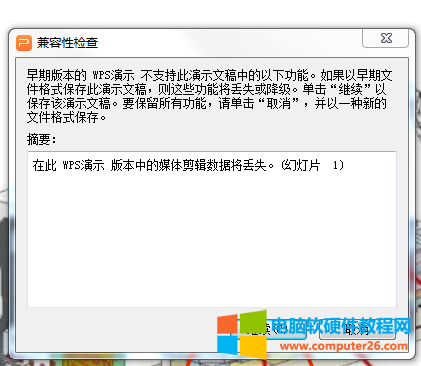
图3 软件不兼容
二、ppt打开乱码怎么解决
解决ppt乱码问题的方法主要有三种:
方法一:
1.打开Microsoft ppt 软件,点击“文件”-“选项”。
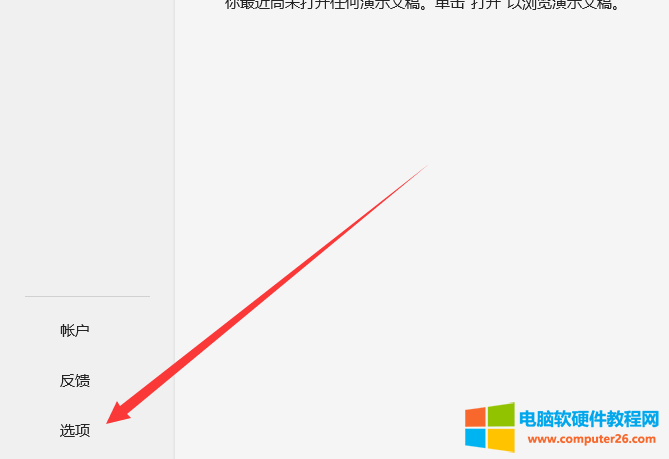
图4 进入到选项
2.在跳出的选项栏中找到“保存”一项,找到“将字体嵌入文件”,在前面的方框中打勾,并且选择“嵌入所有字符(适用于其他人编辑)”。
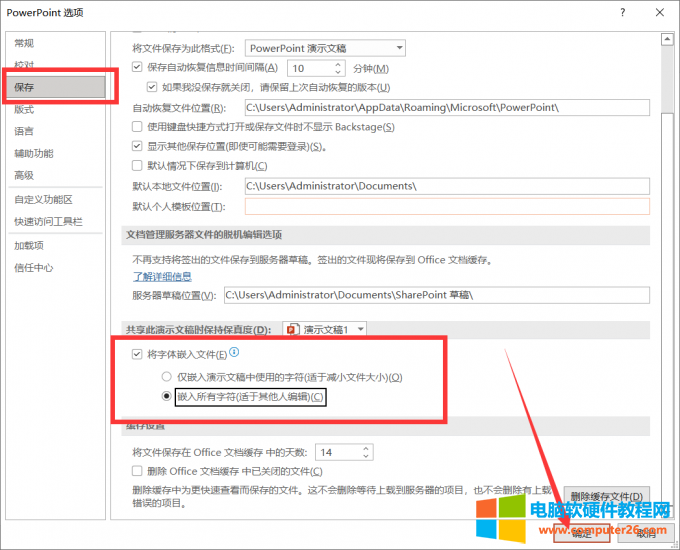
图5 将字体嵌入到文件
3.最后点击确定并退出,这时再将文件发送给别人就不会再出现乱码现象了。
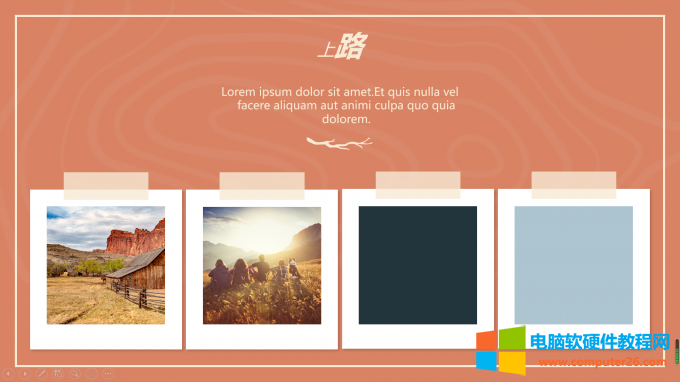
图6 正常的ppt
方法二:
1.进入Microsoft ppt 软件,通过“文件”进入到“选项”栏。
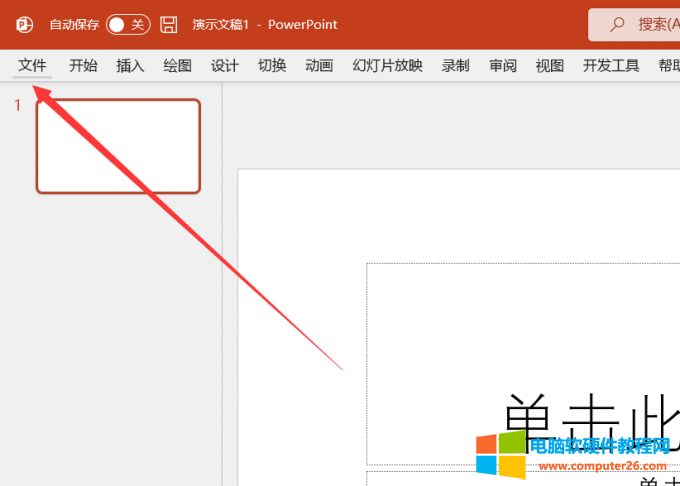
图7 文件选项
2.找到“加载项”,将“管理”后面的候选文字改为“COM加载项”,并点击“转到”。
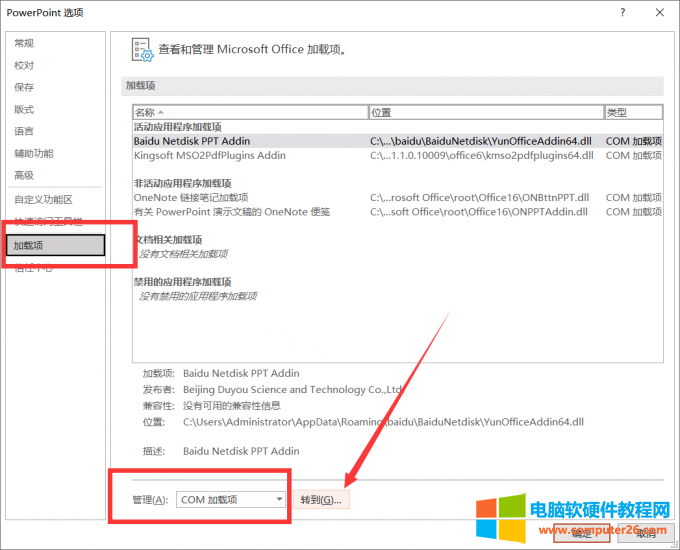
图8 COM加载项
3.之后取消勾选所有加载项,最后点击确定退出,再发送文件即可。
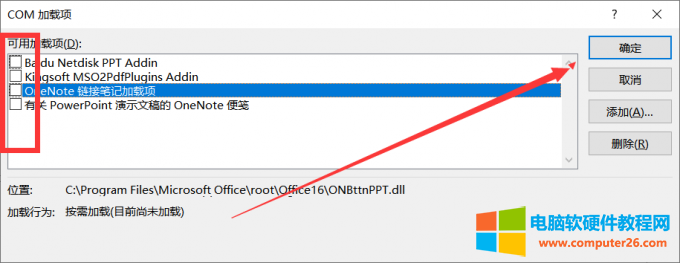
图9 取消勾选
方法三:
如果接收人的软件版本与自己电脑上的不兼容,可以下载与对方相同的软件版本再进行编辑,或者将文件导入到该版本中,修改后确认无误再发送。
三、ppt打开显示“内容有问题,可尝试修复”
一般情况下,只要ppt文件没有出现损坏的情况,是不会出现类似提示的,若排查后确认ppt文件完好,那么可以尝试通过修改安全信任项的方式来恢复正常,以下是具体步骤:
1.在菜单栏找到最后一项的“信任中心”,点击“信任中心设置”。
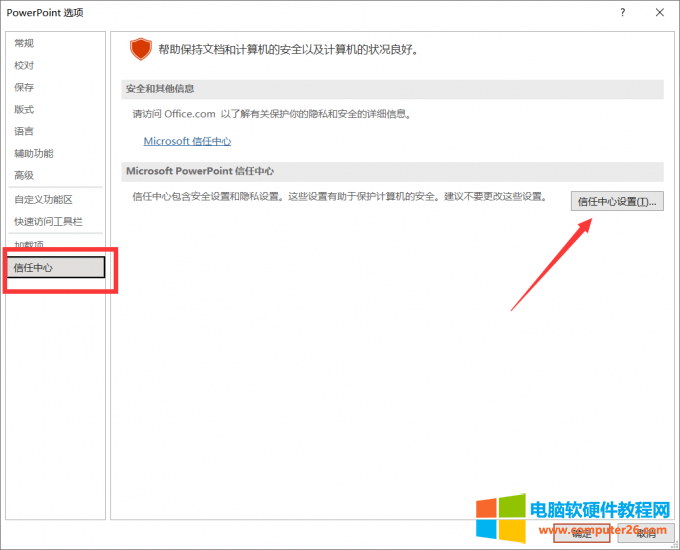
图10 信任中心
2.进入“受保护的视图”,取消勾选“为来自Internet的文件启用受保护的视图”。
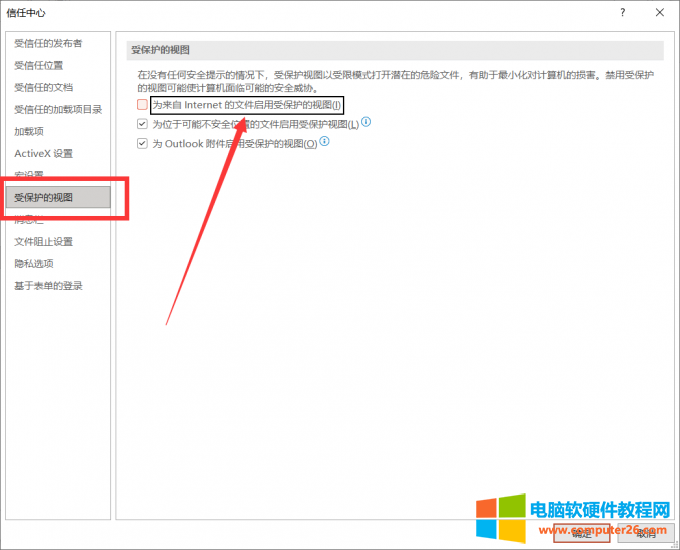
图11 取消受保护视图
3.最后点击确认再回到首页即可正常加载ppt文件。
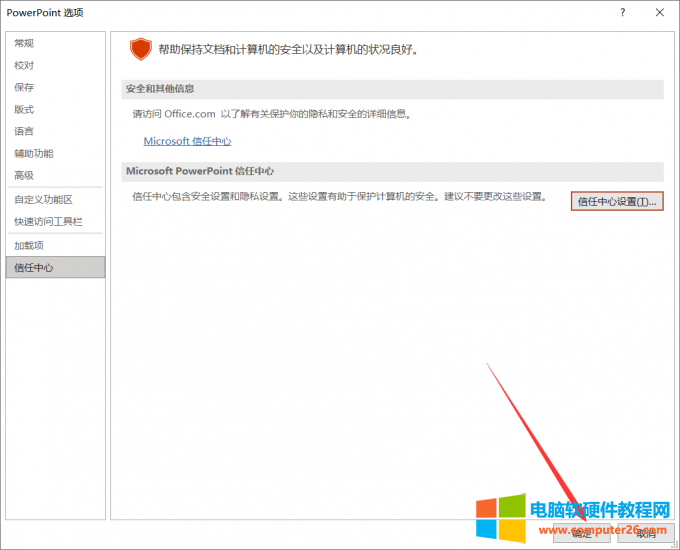
图12 确定并返回
标签: ppt打开乱码
相关文章

乐山社保缴费查询个人账户、乐山社保卡余额查询、乐山养老保险查询个人账户以及城乡医疗保险怎么查?下面就给大家分享下。 四川乐山社保网上查询方法 本教程以乐山市社保查询......
2022-07-04 207 四川乐山社保网上查询

在书写相关文档的时候,可能需要输入直径符号 ,那么,怎样快速打出该符号呢?这里小便将简单总结几种常见的方法。 键盘输入法 操作步骤:先按住Alt键,再在小键盘上输入42677,......
2022-08-14 201 word输入直径符号Φ
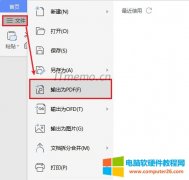
word如何转换成pdf格式?word文档转pdf怎么转?下面小编将给大家分享几个word转换pdf方法,帮助大家解决问题,实际上word文档转换成PDF文件格式是最简单的,也不需要额外安装什么软件。......
2022-09-05 202 word转换pdf格式
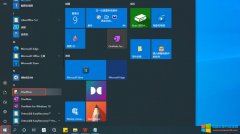
One Drive有必要开吗?当然是有必要开的,One Drive可以实现跨设备的数据传输,即便是在出差间隙也可以处理工作中紧急事件。除此之外,还可以将计算机本地的文件上传至One Drive云端从......
2022-07-27 225 onedrive
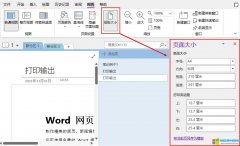
onenote打印怎么用?为了避免onenote打印溢出的情况,最好在打印前为笔记设置固定的纸张大小,再使用打印预览确保打印效果后再打印。onenote打印输出位置,可通过选项中的发送至one......
2022-08-06 202 onenote onenote打印输出位置 onenote打印